Κωδικός σφάλματος GTA 5: 107 Πώς να διορθωθεί;
Σε αυτό το άρθρο, θα προσπαθήσουμε να επιλύσουμε το σφάλμα "Error Code: 107" που αντιμετωπίζουν οι παίκτες του GTA 5 μετά την εκτέλεση του παιχνιδιού.

Οι παίκτες του GTA 5 αντιμετωπίζουν το πρόβλημα "Κωδικός σφάλματος: 107" μετά την εκτέλεση του παιχνιδιού, περιορίζοντας την πρόσβασή τους στο παιχνίδι. Εάν αντιμετωπίζετε ένα τέτοιο πρόβλημα, μπορείτε να βρείτε μια λύση ακολουθώντας τις παρακάτω προτάσεις.
Τι είναι ο κωδικός σφάλματος GTA 5: 107;
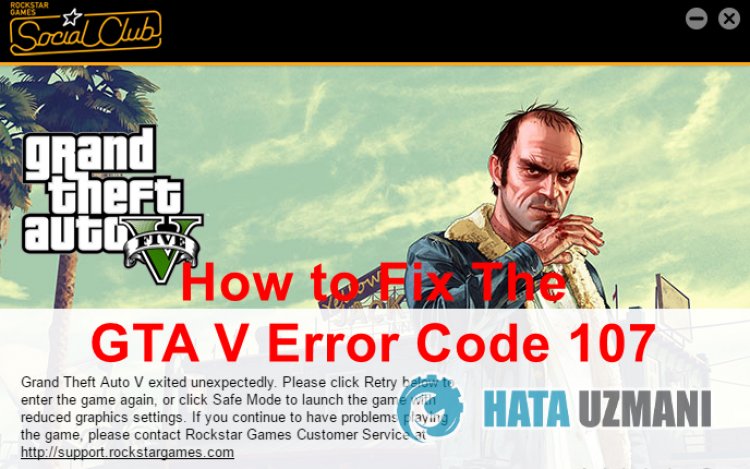
Κωδικός σφάλματος GTA 5: Το πρόβλημα 107 εμφανίζεται συνήθως όταν τα αρχεία mod που είναι εγκατεστημένα στα αρχεία του παιχνιδιού επηρεάζουν το παιχνίδι. Εάν τα αρχεία mod δεν γίνουν αποδεκτά από το Rockstar Games Launcher, η πρόσβασή σας στο παιχνίδι ενδέχεται να αποκλειστεί εάν συναντήσετε διάφορους κωδικούς σφάλματος.
Φυσικά, μπορεί να αντιμετωπίσουμε ένα τέτοιο σφάλμα όχι μόνο λόγω αυτού του προβλήματος, αλλά και λόγω πολλών προβλημάτων. Για παράδειγμα, η παλιά κάρτα γραφικών μπορεί να σας κάνει να αντιμετωπίσετε διάφορους κωδικούς σφάλματος GTA 5. Για αυτό, θα προσπαθήσουμε να λύσουμε το πρόβλημα λέγοντάς σας μερικά βήματα.
Πώς να διορθώσετε τον κωδικό σφάλματος GTA 5: 107;
Μπορείτε να εκτελέσετε τις ακόλουθες προτάσεις για να διορθώσετε αυτό το σφάλμα.
1-) Καταργήστε τις εγκατεστημένες λειτουργίες
Εάν έχετε εγκαταστήσει προηγουμένως οποιεσδήποτε τροποποιήσεις στον κατάλογο παιχνιδιών GTA 5, ενδέχεται να αντιμετωπίσετε το πρόβλημα με τον κωδικό σφάλματος 107. Επομένως, μπορεί να θεωρηθεί ως ένα άγνωστο αρχείο από το Rockstar Games Launcher και μπορεί να εμφανίζεται με διάφορους κωδικούς σφάλματος.
Η προτεραιότητα που πρέπει να κάνουμε για αυτό είναι να ελέγξουμε αν το πρόβλημα παραμένει αφαιρώντας τα mods που είναι εγκατεστημένα στα αρχεία του παιχνιδιού. Εάν παίζετε το παιχνίδι GTA 5 καθαρά (χωρίς mods), μπορείτε να προχωρήσετε στην άλλη πρότασή μας.
Πρώτα απ 'όλα, διαγράψτε εντελώς τους φακέλους και τα αρχεία mod που έχετε τοποθετήσει στο φάκελο του παιχνιδιού GTA 5. Αφού εκτελέσετε τη διαδικασία διαγραφής, ας επαληθεύσουμε το αρχείο του παιχνιδιού GTA 5 ακολουθώντας το παρακάτω βήμα.
- Εκτελέστε το Rockstar Games Launcher.
- Κάντε κλικ στο "Ρυθμίσεις" στην επάνω δεξιά γωνία του παραθύρου που ανοίγει.
- Στη συνέχεια επιλέξτε το παιχνίδι "GTA 5" στα αριστερά και κάντε κλικ στο κουμπί "Επαλήθευση ακεραιότητας".
Αυτή η διαδικασία που πραγματοποιήσαμε θα επαληθεύσει τα αρχεία του παιχνιδιού και θα πραγματοποιήσει λήψη των αρχείων που λείπουν από τον απομακρυσμένο διακομιστή και θα εκτελέσει τη διαδικασία εγκατάστασης.
Δεν πρέπει ποτέ να κλείσετε την εφαρμογή Rockstar Games Launcher μέχρι να ολοκληρωθεί αυτή η διαδικασία.
2-) Διαγράψτε τα περιττά αρχεία GTA 5
Το GTA 5 αποθηκεύει τα αρχεία αποθήκευσης στο αρχείο GTA 5 στο φάκελο Documents για να καταγράψει κάποια συμπεριφορά και ανάλυση στο παιχνίδι. Για οποιονδήποτε λόγο, εάν αυτό το αρχείο αποθήκευσης είναι κατεστραμμένο ή έχει φορτωθεί ατελώς, μπορεί να προκαλέσει σφάλματα εντός του παιχνιδιού.
Ως εκ τούτου, ίσως χρειαστεί να ελέγξουμε τα αρχεία "cfg.dat" και "pc_settings.bin" στο φάκελο GTA 5 στο φάκελο εγγράφων. Μπορείτε να ακολουθήσετε τα παρακάτω βήματα για να ελέγξουμε αυτά τα αρχεία.
- Πρώτα απ 'όλα, πληκτρολογήστε "Εκτέλεση" στην οθόνη έναρξης αναζήτησης.
- Πληκτρολογήστε "%UserProfile%\Documents\" στην οθόνη που ανοίγει και πατήστε enter.
- Ανοίξτε τους φακέλους "Rockstar Games" > "GTA V" > "Προφίλ" αντίστοιχα στο νέο παράθυρο που ανοίγει. Στο φάκελο
- Προφίλ, θα υπάρχει ο φάκελος αποθήκευσης του παιχνιδιού σας. Πρόσβαση στον φάκελο αποθήκευσης.
Υπάρχουν πολλά αρχεία σε αυτόν τον φάκελο αποθήκευσης. Βρείτε και διαγράψτε τα "cfg.dat" και "pc_settings.bin" μεταξύ αυτών των αρχείων.
Μετά τη διαγραφή, μπορείτε να εκτελέσετε το παιχνίδι GTA V και να ελέγξετε εάν το πρόβλημα παραμένει.
3-) Ενημέρωση προγράμματος οδήγησης κάρτας γραφικών
Σε τέτοια προβλήματα συνέχειας, ενδέχεται να αντιμετωπίσουμε σφάλμα ενημέρωσης στην κάρτα γραφικών. Για αυτό θα χρειαστεί να ενημερώσουμε την κάρτα γραφικών. Εάν είστε έτοιμοι, ας ξεκινήσουμε.
Για χρήστες με κάρτα γραφικών Nvidia;
- Πρώτα από όλα, η Εμπειρία Geforce</ της εταιρείας Nvidia ισχυρό > Πρέπει να κατεβάσουμε και να εγκαταστήσουμε το πρόγραμμα.
- Μετά τη διαδικασία λήψης και εγκατάστασης, ανοίγουμε το πρόγραμμά μας και ανοίγουμε το μενού Προγράμματα οδήγησης παραπάνω.
- Κατεβάστε την ενημέρωσή μας κάνοντας κλικ στο κουμπί Λήψη που εμφανίζεται παραπάνω.
- Μετά την ολοκλήρωση της λήψης, ας εκτελέσουμε τη διαδικασία εγκατάστασης κάνοντας κλικ στο κουμπί γρήγορης εγκατάστασης.
- Επανεκκινήστε τον υπολογιστή σας αφού ολοκληρωθεί αυτή η διαδικασία.
Για χρήστες με κάρτα γραφικών AMD;
- Δημοσιεύτηκε από την εταιρεία AMD AMD Radeon Software Πρέπει να κατεβάσουμε και να εγκαταστήσουμε το πρόγραμμα.
- Μετά την ολοκλήρωση της διαδικασίας λήψης και εγκατάστασης, ανοίγουμε το πρόγραμμά μας και κάνουμε κλικ στο κουμπί Έλεγχος για ενημερώσεις κάτω από το μενού προγράμματος οδήγησης και λογισμικού στα δεξιά και ελέγχουμε εάν η κάρτα γραφικών μας είναι ενημερωμένη.
- Μπορείτε να κάνετε επανεκκίνηση του υπολογιστή σας εκτελώντας την ενημέρωση.
Για χρήστες με κάρτα γραφικών Intel;
Οι χρήστες με επεξεργαστή Intel μπορούν να χρησιμοποιήσουν την κάρτα γραφικών στον επεξεργαστή Intel, καθώς δεν διαθέτουν κάρτα γραφικών. Αυτό μπορεί να απαιτεί ενημέρωση της κάρτας γραφικών intel.
- Πρώτα, κατεβάστε το πρόγραμμα Intel Driver
- Μετά την ολοκλήρωση της λήψης, ανοίξτε το πρόγραμμα. Αφού ολοκληρωθεί η διαδικασία εγκατάστασης, κάντε κλικ στο κουμπί "Εκκίνηση" και περιμένετε να ανακατευθυνθείτε στη σελίδα.
- Μετά από αυτήν τη διαδικασία, το Intel Driver & Support Assistant θα σαρώσει το σύστημά σας. Μόλις ολοκληρωθεί η σάρωση, θα εξαχθούν ορισμένα προγράμματα οδήγησης που πρέπει να ενημερώσετε. Εκτελέστε τη διαδικασία εγκατάστασης κατεβάζοντας την ενημερωμένη έκδοση των προγραμμάτων οδήγησης.
Μετά την ενημέρωση του προγράμματος οδήγησης γραφικών και την επανεκκίνηση του υπολογιστή μας, μπορείτε να ανοίξετε το παιχνίδι GTA V και να ελέγξετε εάν το πρόβλημα με τον κωδικό σφάλματος 107 παραμένει.
4-) Επανεγκαταστήστε την εφαρμογή Socil Club
Μπορούμε να απαλλαγούμε από αυτό το πρόβλημα διαγράφοντας πλήρως τον φάκελο Social Club που φιλοξενείται στο Rockstar Games, ο οποίος βρίσκεται στο φάκελο εγγράφων των Windows. Για αυτό;
- Κλείστε εντελώς την Rockstar Games.
- Ενεργοποιήστε αυτόν τον υπολογιστή.
- Πρόσβαση στον φάκελο "Τα έγγραφά μου" στα αριστερά.
- Ανοίξτε το φάκελο "Rockstar Games" στον φάκελο.
- Αδειάστε τον κάδο ανακύκλωσης διαγράφοντας το αρχείο "Social Club" στην οθόνη που ανοίγει.
- Μετά την εκτέλεση αυτής της λειτουργίας, αποκτήστε πρόσβαση στον κατάλογο αρχείων του παιχνιδιού GTA 5 και ανοίξτε το φάκελο "Installers" σε αυτόν.
- Εκτελέστε το πρόγραμμα "Social-Club-Setup.exe" στον ανοιχτό φάκελο και ξεκινήστε τη διαδικασία εγκατάστασης.
Μετά την ολοκλήρωση της διαδικασίας εγκατάστασης, μπορείτε να εκτελέσετε το παιχνίδι και να ελέγξετε εάν το πρόβλημα παραμένει.
5-) Ελέγξτε την υπηρεσία εκκίνησης παιχνιδιών Rockstar
Η υπηρεσία Rockstar Games Launcher που δεν λειτουργεί σωστά μπορεί να σας κάνει να αντιμετωπίσετε πολλά σφάλματα. Για αυτό, ας ελέγξουμε την υπηρεσία Rockstar Games εκτελώντας την ακόλουθη πρόταση.
- Γράφουμε "Υπηρεσίες" στην οθόνη έναρξης αναζήτησης και την ανοίγουμε.
- Στην οθόνη που ανοίγει, βρίσκουμε την υπηρεσία "Υπηρεσίες βιβλιοθήκης παιχνιδιών Rockstar" και κάνουμε διπλό κλικ σε αυτήν.
- Ο τύπος εκκίνησης θα απενεργοποιηθεί στην οθόνη που ανοίγει. Αλλάζουμε την επιλογή απενεργοποιημένη σε "Αυτόματα" και πατάμε το κουμπί "Εφαρμογή".

- Μετά από αυτή τη διαδικασία, θα ανοίξει το κουμπί Έναρξη. Στη συνέχεια, εκτελούμε την υπηρεσία πατώντας το κουμπί "Έναρξη".

Μετά από αυτήν τη διαδικασία, θα εκτελείται πλέον η υπηρεσία "Υπηρεσίες βιβλιοθήκης παιχνιδιών Rockstar". Τώρα μπορείτε να εκτελέσετε το πρόγραμμα Rockstar Games Launcher χωρίς προβλήματα.
Ναι, φίλοι, λύσαμε το πρόβλημά μας με αυτόν τον τίτλο. Εάν το πρόβλημά σας παραμένει, μπορείτε να ρωτήσετε σχετικά με τα σφάλματα που αντιμετωπίζετε μπαίνοντας στην πλατφόρμα FORUM που διαθέτουμε άνοιξε.
![Πώς να διορθώσετε το σφάλμα διακομιστή YouTube [400];](https://www.hatauzmani.com/uploads/images/202403/image_380x226_65f1745c66570.jpg)


























